เชื่อมต่อ/ควบคุมคอมพิวเตอร์ผ่านเครือข่ายด้วย KontrolPack

ควบคุมคอมพิวเตอร์ในเครือข่ายของคุณได้อย่างง่ายดายด้วย KontrolPack เชื่อมต่อและจัดการคอมพิวเตอร์ที่ใช้ระบบปฏิบัติการต่างๆ ได้อย่างง่ายดาย
Feral Interactive ได้สร้างโปรแกรมนวัตกรรมสำหรับนักเล่นเกม Linux ที่รู้จักกันในชื่อ GameMode เป็นเครื่องมือที่น่าประทับใจที่สามารถปรับปรุงประสิทธิภาพในขณะที่เล่นวิดีโอเกมโดยการปรับให้เหมาะสมในหลาย ๆ ด้านของระบบปฏิบัติการ Linux รวมถึงผู้ว่าการ CPU, ลำดับความสำคัญของ I/O, ประสิทธิภาพของ GPU และอื่นๆ อีกมากมาย
การใช้ GameMode บน Linux ต้องการให้โปรแกรมสร้างจากซอร์สโค้ดที่มีอยู่ใน GitHub การสร้างซอร์สโค้ดนั้นตรงไปตรงมามาก เนื่องจากนักพัฒนาร่างโครงร่างว่าต้องใช้การพึ่งพาใด วิธีการติดตั้ง และได้รวมสคริปต์การติดตั้งที่สวยงามซึ่งเมื่อรันแล้ว จะสามารถขจัดความน่าเบื่อหน่ายออกจากการคอมไพล์ซอฟต์แวร์ได้
ในการเริ่มต้นกระบวนการติดตั้ง GameMode บน Linux ให้เปิดหน้าต่างเทอร์มินัลโดยกดCtrl + Alt + TหรือCtrl + Shift + Tบนแป้นพิมพ์ จากนั้น เมื่อเทอร์มินัลเปิดขึ้น ให้ทำตามแต่ละส่วนของกระบวนการติดตั้งเพื่อให้สำเนา GameMode ของคุณเริ่มทำงาน!
รับการพึ่งพา
ส่วนที่สำคัญที่สุดของการติดตั้ง GameMode บน Linux คือการได้รับซอฟต์แวร์ build-time ที่หลากหลายซึ่งจำเป็นต้องติดตั้ง ในการตั้งค่าการขึ้นต่อกันสำหรับ GameMode บนพีซี Linux ของคุณ ให้ทำตามคำแนะนำบรรทัดคำสั่งด้านล่างที่สอดคล้องกับระบบปฏิบัติการ Linux ที่คุณใช้
อูบุนตู
บน Ubuntu Linux การพึ่งพาที่จำเป็น ได้แก่ Meson, Libsystemd-dev, Pkg-config, Ninja, Git, Libdbus-1-dev และ Dbus-user-session
sudo apt ติดตั้ง meson libsystemd-dev pkg-config ninja-build git libdbus-1-dev dbus-user-session
เดเบียน
Debian Linux มีความคล้ายคลึงกับ Ubuntu ภายใต้ประทุน เป็นผลให้การพึ่งพาที่จำเป็นในการสร้าง GameMode บนนั้นเหมือนกัน (Libsystemd-dev, Pkg-config, Ninja, Git, Libdbus-1-dev เป็นต้น)
sudo apt-get ติดตั้ง meson libsystemd-dev pkg-config ninja-build git libdbus-1-dev dbus-user-session
Arch Linux
ผู้ใช้ Arch Linux ต้องติดตั้งการพึ่งพา 4 รายการเพื่อสร้าง GameMode ได้แก่ Meson, Systemd, Git และ Dbus
sudo pacman -S meson systemd git dbus
Fedora
ผู้ใช้ Fedora Linux ที่ต้องการคอมไพล์ GameMode บน Linux จะต้องติดตั้ง Meson, Systemd-devel, Pkg-config, Git และ Dbus-devel
sudo dnf ติดตั้ง meson systemd-devel pkg-config git dbus-devel
OpenSUSE
นักพัฒนาซอฟต์แวร์ไม่ได้ระบุอย่างชัดเจนถึงการพึ่งพาที่ถูกต้องซึ่งจำเป็นต่อการสร้างซอฟต์แวร์บน OpenSUSE ที่กล่าวว่า Fedora ควรทำงานได้ดี อย่างไรก็ตาม หากคุณประสบปัญหา โปรดสอบถามนักพัฒนาโดยตรงในหน้านี้
sudo dnf ติดตั้ง meson systemd-devel pkg-config git dbus-devel
ดาวน์โหลดซอร์สโค้ด
เมื่อการดูแลการพึ่งพาได้รับการดูแลแล้ว จะต้องดาวน์โหลดซอร์สโค้ดสำหรับ GameMode ในการทำสิ่งนี้ เราต้องใช้ประโยชน์จากโปรแกรม Git และมันเป็นคุณสมบัติโคลน
โคลน git https://github.com/FeralInteractive/gamemode.git
เมื่อกระบวนการโคลนเสร็จสิ้น โฟลเดอร์ชื่อ "gamemode" จะปรากฏในโฮมไดเร็กตอรี่ของคุณ (~) ย้ายเทอร์มินัลเซสชันไปไว้ในโฟลเดอร์นี้โดยใช้คำสั่งซีดีด้านล่าง
cd gamemode
การสร้าง GameMode บน Linux
แอปพลิเคชัน GameMode นั้นง่ายต่อการสร้างบนพีซี Linux ทุกเครื่อง ต้องขอบคุณสคริปต์ “bootstrap.sh” หากต้องการเรียกใช้สคริปต์ ให้เรียกใช้คำสั่งดำเนินการด้านล่างในหน้าต่างเทอร์มินัล
./bootstrap.sh
เมื่อเรียกใช้สคริปต์ “bootstrap.sh” บนพีซี Linux ของคุณ ระบบจะขอให้คุณป้อนรหัสผ่านสำหรับผู้ใช้ของคุณ ทำเช่นนั้น เนื่องจากสคริปต์ต้องการให้เข้าถึง sudo ระหว่างกระบวนการสร้างและติดตั้ง
เมื่อกระบวนการสร้าง/ติดตั้งเสร็จสมบูรณ์บน Linux PC ของคุณ คุณจะสามารถเข้าถึง GameMode ได้ด้วยตนเองโดยพิมพ์คำสั่งด้านล่าง
ชาย gamemoded
เรียกใช้ GameMode ในเกมที่ไม่ใช่ Steam
GameMode สามารถเรียกใช้วิดีโอเกมที่ติดตั้งบนคอมพิวเตอร์ Linux ผ่านทางบรรทัดคำสั่ง ตัวอย่างเช่น หากต้องการประสิทธิภาพที่ดีขึ้นจาก Super Tux Kart บน Linux คุณต้องเรียกใช้คำสั่งต่อไปนี้ในหน้าต่างเทอร์มินัล Linux
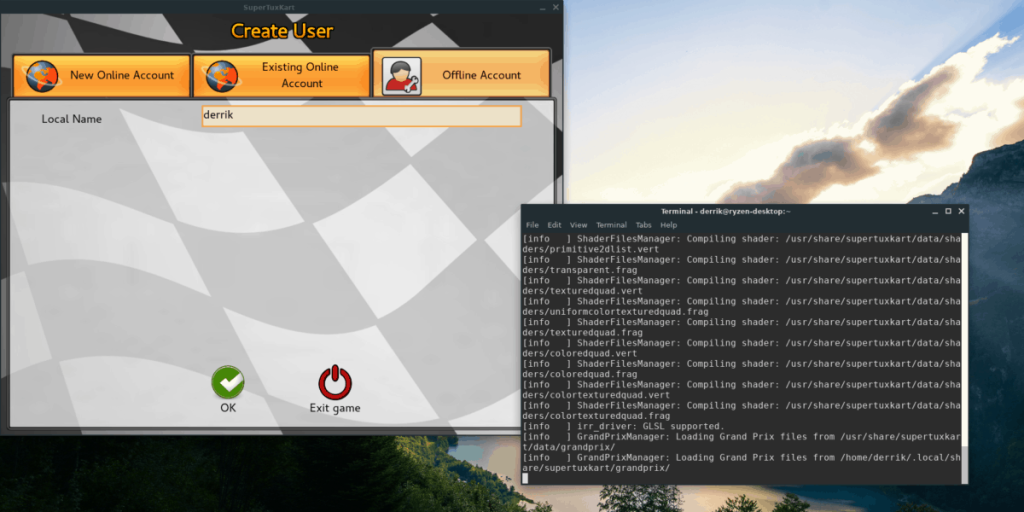
gamemoderun supertuxkart
ในการรันวิดีโอเกมใดๆ ที่ติดตั้งบน Linux PC ของคุณ ให้เขียนคำสั่งgamemoderunตามด้วยคำสั่งดำเนินการของเกม
gamemoderun ชื่อเกม
เรียกใช้ GameMode ด้วยเกม Steam
นอกจากการรันจากเทอร์มินัลแล้ว GameMode ยังสามารถทำงานกับเกม Steamได้อีกด้วย ในการกำหนดค่าเกมให้ทำงานบน Steam ให้เริ่มต้นด้วยการเปิดแอป Steam จากนั้น เมื่อเปิดแอปพลิเคชัน Steam แล้ว ให้คลิกที่ "คลัง" เพื่อไปที่คลังวิดีโอเกมของคุณ
เมื่ออยู่ในส่วน "คลัง" ของ Steam ให้ค้นหาเกมที่ติดตั้งแล้วคลิกขวาด้วยเมาส์เพื่อเปิดเมนูคลิกขวา
ในเมนูคลิกขวาของเกม Steam ของคุณ ค้นหาตัวเลือก "คุณสมบัติ" และเลือกเพื่อเปิดพื้นที่คุณสมบัติสำหรับเกม จากนั้นให้มองหาปุ่ม "ตั้งค่าตัวเลือกการเปิดใช้" แล้วคลิกเพื่อเปิดหน้าต่างตัวเลือกการเปิดใช้ Steam
ภายใน "ตัวเลือกการเปิดตัว" สำหรับเกมของคุณบน Steam ให้เขียนคำสั่งต่อไปนี้ลงในกล่องข้อความเพื่อเปิดใช้งาน GameMode สำหรับเกม Steam
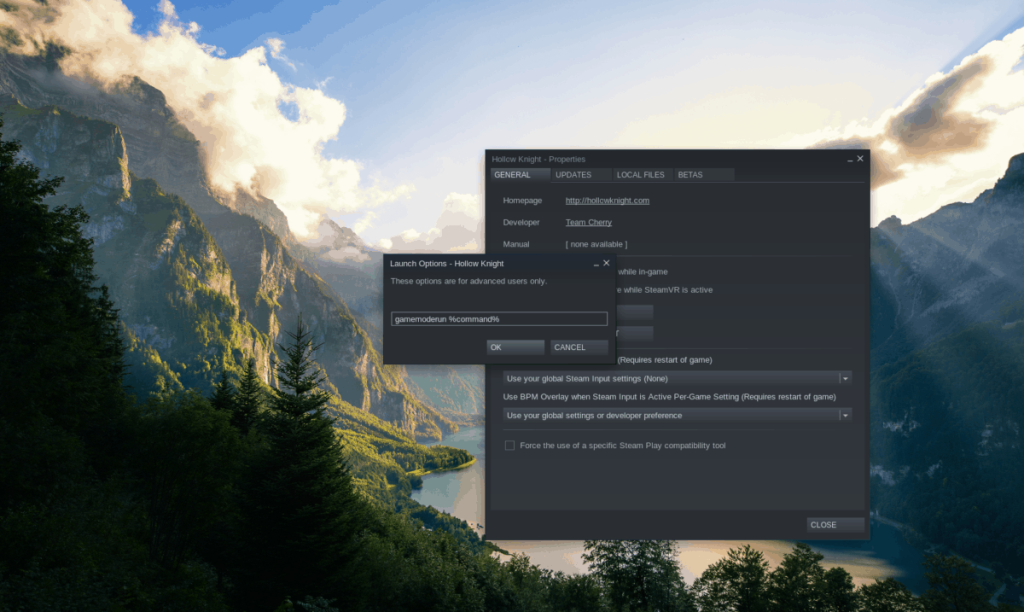
gamemoderun %คำสั่ง%
คลิกปุ่ม "ตกลง" เพื่อบันทึกคำสั่งลงในเกม Steam จากนั้นคลิกปุ่ม "ปิด" เพื่อปิดหน้าต่างคุณสมบัติของเกม Steam
ในการเริ่ม GameMode ในเกม Steam ให้คลิก "เล่น" และป้อนรหัสผ่านของคุณในหน้าต่างป๊อปอัปที่ปรากฏบนหน้าจอ
ควบคุมคอมพิวเตอร์ในเครือข่ายของคุณได้อย่างง่ายดายด้วย KontrolPack เชื่อมต่อและจัดการคอมพิวเตอร์ที่ใช้ระบบปฏิบัติการต่างๆ ได้อย่างง่ายดาย
คุณต้องการทำงานซ้ำๆ โดยอัตโนมัติหรือไม่? แทนที่จะต้องกดปุ่มซ้ำๆ หลายครั้งด้วยตนเอง จะดีกว่าไหมถ้ามีแอปพลิเคชัน
iDownloade เป็นเครื่องมือข้ามแพลตฟอร์มที่ช่วยให้ผู้ใช้สามารถดาวน์โหลดเนื้อหาที่ไม่มี DRM จากบริการ iPlayer ของ BBC ได้ โดยสามารถดาวน์โหลดวิดีโอทั้งสองในรูปแบบ .mov ได้
เราได้ครอบคลุมคุณลักษณะของ Outlook 2010 ไว้อย่างละเอียดแล้ว แต่เนื่องจากจะไม่เปิดตัวก่อนเดือนมิถุนายน 2010 จึงถึงเวลาที่จะมาดู Thunderbird 3
นานๆ ทีทุกคนก็อยากพักบ้าง ถ้าอยากเล่นเกมสนุกๆ ลองเล่น Flight Gear ดูสิ เป็นเกมโอเพนซอร์สฟรีแบบมัลติแพลตฟอร์ม
MP3 Diags คือเครื่องมือขั้นสุดยอดสำหรับแก้ไขปัญหาในคอลเลกชันเพลงของคุณ สามารถแท็กไฟล์ MP3 ของคุณได้อย่างถูกต้อง เพิ่มปกอัลบั้มที่หายไป และแก้ไข VBR
เช่นเดียวกับ Google Wave, Google Voice ได้สร้างกระแสฮือฮาไปทั่วโลก Google มุ่งมั่นที่จะเปลี่ยนแปลงวิธีการสื่อสารของเรา และนับตั้งแต่นั้นมาก็กำลังกลายเป็น...
มีเครื่องมือมากมายที่ช่วยให้ผู้ใช้ Flickr สามารถดาวน์โหลดรูปภาพคุณภาพสูงได้ แต่มีวิธีดาวน์โหลด Flickr Favorites บ้างไหม? เมื่อเร็ว ๆ นี้เราได้...
การสุ่มตัวอย่างคืออะไร? ตามข้อมูลของ Wikipedia “คือการนำส่วนหนึ่งหรือตัวอย่างจากการบันทึกเสียงหนึ่งมาใช้ซ้ำเป็นเครื่องดนตรีหรือ...
Google Sites เป็นบริการจาก Google ที่ช่วยให้ผู้ใช้โฮสต์เว็บไซต์บนเซิร์ฟเวอร์ของ Google แต่มีปัญหาหนึ่งคือไม่มีตัวเลือกสำรองข้อมูลในตัว



![ดาวน์โหลด FlightGear Flight Simulator ฟรี [สนุกเลย] ดาวน์โหลด FlightGear Flight Simulator ฟรี [สนุกเลย]](https://tips.webtech360.com/resources8/r252/image-7634-0829093738400.jpg)




